A Windowsban az eszközillesztőprogramok telepítésekor vagy frissítésekor a régebbi illesztőprogram-verziók még mindig tárolva vannak a rendszerben. Így a felhasználó visszaállíthatja a korábbi illesztőprogram-verziót, ha az új illesztőprogram instabil (hasznos lehetőség, mint például egy Wi-Fi illesztőprogram visszaállítása esetén). A Windows azonban nem tisztítja és törli automatikusan a régi illesztőprogram-verziókat, így az idő múlásával az illesztőprogramok által elfoglalt lemezterület mérete meglehetősen nagy lesz. Ebben a cikkben arról lesz szó, hogyan lehet a régi illesztőprogram-verziókat (duplikátumokat) a rendszerbe integrált eszközökkel (harmadik féltől származó szoftverek nélkül) eltávolítani.
A Windows az összes illesztőprogram-fájlt az illesztőprogram-tárában (Driver Store) tárolja, amely a %WINDIR%\System32\DriverStore\FileRepository alatt található. Az én esetemben a Windows 7-et futtató (majdnem 8 éve telepített) otthoni laptopomon a FileRepository mappa körülbelül 11 GB-ot foglal el, és több mint 5000 fájlt tartalmaz. Ez jó sok! Különösen több mint 20 Nvidia illesztőprogram-verzió van itt tárolva.
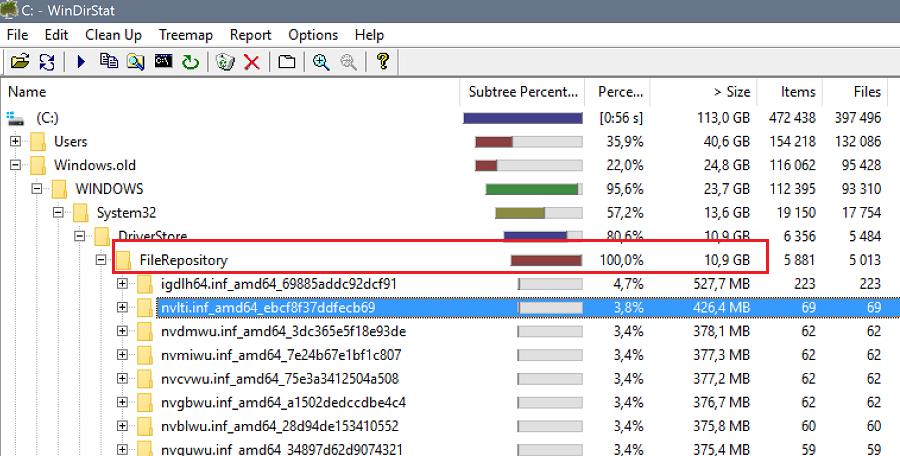
- Soha ne töröljön kézzel semmilyen fájlt a DriverStore-ból.
- A Driver Store kiürítése előtt erősen ajánlott egy rendszer-visszaállítási pont létrehozása (
Checkpoint-Computer -Description "BeforeDriversDelete") vagy a rendszerkép biztonsági mentése. - A tároló megtisztítása után előfordulhat, hogy új eszköz csatlakoztatása esetén kézzel kell letöltenie és telepítenie az illesztőprogramokat.
Hogyan keresse meg és törölje a régi illesztőprogram-verziókat a Windows 7-ben
Lássuk, hogyan keresse meg és törölje az elavult illesztőprogramokat a Windows 7-ben. (A Windows 8-ban és a Windows 10-ben egyszerűbb módjai vannak a régi illesztőprogramok törlésének, ezeket alább ismertetjük).
Kérdezze meg a rendszerben elérhető összes harmadik féltől származó illesztőprogram listáját, és exportálja azokat egy szöveges fájlba. Ehhez futtassa a következő parancsot a parancssorban rendszergazdai jogosultságokkal:
dism /online /get-drivers /format:table > c:\tmp\drivers.txt

Importálja ezt a szöveges fájlt az Excelbe, és törölje az összes furcsa adatot úgy, hogy csak az adattárban lévő driverek listáját tartalmazó táblázat maradjon. A táblázatnak tartalmaznia kell a rendszerben lévő illesztőprogram számát (oemXXX.inf), az eredeti INF fájl nevét, az eszközosztályt, a gyártót, a telepítés dátumát és az illesztőprogram verzióját.
Válogassa ezt a táblázatot a B oszlop (amely az eredeti INF fájl nevét tartalmazza) és az F oszlop (az illesztőprogram telepítésének dátuma) szerint. Az azonos nevű illesztőprogramok közül jelölje meg eltávolításra az összes illesztőprogram-verziót, kivéve az utolsót. Az én esetemben látható, hogy a régi illesztőprogramok nagy része az NVIDIA videó adapterre vonatkozik.
Az illesztőprogram törléséhez használhatja a pnputil parancsot:
pnputil.exe -d oemxxx.inf
pnputil -f -d oemxxx.inf A kényelmesebb használat érdekében az üres oszlopban létrehozzuk az egyes illesztőprogramok eltávolítására szolgáló parancsokat a képlet segítségével: =CONCATENATE("pnputil.exe -d ";A21)
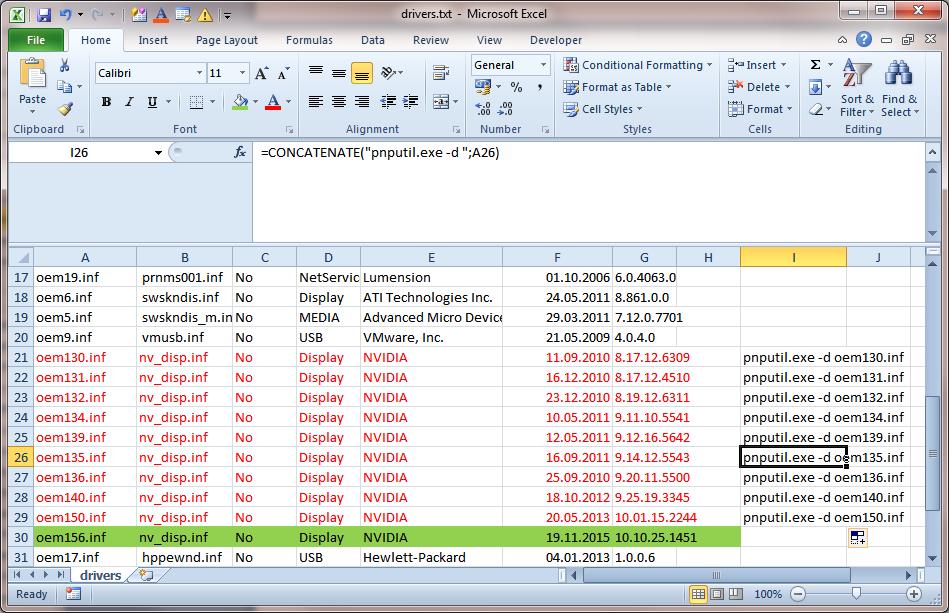
Másoljuk be és futtassuk ezeket a parancsokat a parancssorba vagy egy BAT-fájlba.
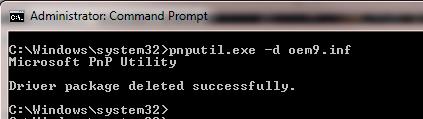
pnputil.exe –d oem9.inf
Microsoft PnP Utility
Driver package deleted successfully
Ezzel körülbelül 40 régi driver verziót töröltem és körülbelül 8 GB helyet szabadítottam fel (főleg az NVIDIA driverek eltávolítása miatt).
Hogyan lehet törölni a régi illesztőprogramokat Windows 10/8-ban a Lemeztisztítás segítségével
A Windows 10 / 8.1-ben van egy kényelmesebb eszköz a korábbi illesztőprogram-verziók törlésére – az ismerős Lemeztisztító eszköz (cleanmgr.exe), amely lehetővé teszi az elavult frissítések törlését is.
- Futtassuk a Lemeztisztítást: Win+R -> cleanmgr
- Válassza ki a rendszerlemezt
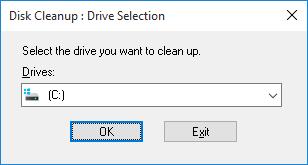
- Kattintson a Rendszerfájlok tisztítása
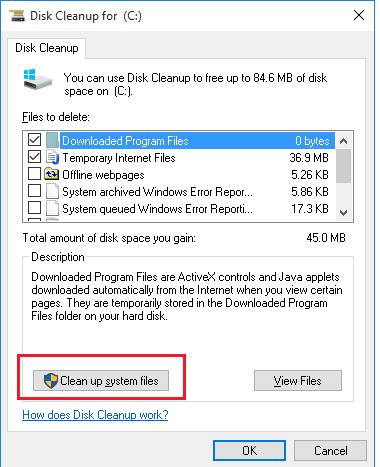
- Keresse az Eszközillesztő-csomagokat a listában
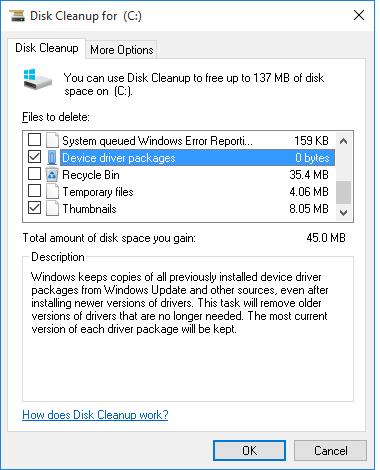 Megjegyzés. Az én rendszeremben a tárolt illesztőprogram-másolatok mérete 0. A valós rendszerekben ez valószínűleg más
Megjegyzés. Az én rendszeremben a tárolt illesztőprogram-másolatok mérete 0. A valós rendszerekben ez valószínűleg más - Kattintson az OK gombra
A Cleanmgr törli az összes régi, nem használt illesztőprogram-verziót. Meg kell azonban értenie, hogy az Eszközkezelés Eszközkezelő Eszköztulajdonságok lapján a Roll back driver gomb inaktívvá válik.